INHOUDSOPGAWE
As jy op soek is na van die maklikste maniere om stippellyne in Excel te verwyder, dan is jy op die regte plek. Soms het jy dalk 'n paar ongewenste stippellyne in jou werkblad en dit kan vir jou onaangenaam wees. Dus, om van hierdie stippellyne ontslae te raak, volg hierdie artikel.
Laai Werkboek af
Verwydering van stippellyne.xlsm
5 maniere om stippellyne in Excel te verwyder
Hier het ons die volgende datatabel wat 'n paar stippellyne het en deur hierdie tabel te gebruik sal ons die maniere verduidelik om hierdie stippellyne een vir een te verwyder.

Ons het Microsoft Excel 365 weergawe hier gebruik; jy kan enige ander weergawe gebruik volgens jou gerief.
Metode-1: Om stippellyne in Excel te verwyder as gevolg van Bladsybreukkeuse
Kom ons praat eers oor die bladsybreeklyne, jy kan sien hierdie stippellyne in die volgende figuur. Hierdie bladsybreeklyn dui aan dat die linkergedeelte van hierdie lyn op een bladsy gedruk sal word. Om hierdie ongewenste reël van jou werkblad te verwyder, kan jy hierdie metode volg.
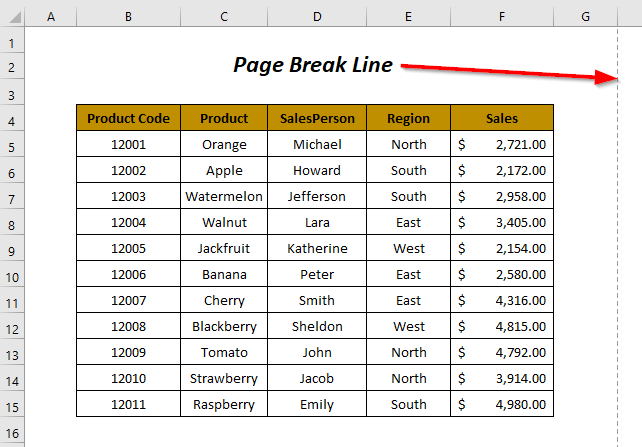
Stappe :
➤ Gaan na die Lêer Tab.

➤ Klik op Opsies .

Dan, die Excel-opsies -towenaar sal verskyn.
➤ Kies die Gevorderde een uit die lys opsies.

Blaai nou deur die Gevorderde opsies wat aan die regterkant gewys word en vind die Vertoonopsies virhierdie werkblad afdeling.
➤ Ontklik die Wys bladsybreuke opsie en druk OK .

Uiteindelik sal u die bladsybreeklyn van u werkblad kan verwyder.

Lees meer: Hoe om datavalidering te verwyder in Excel (5 maniere)
Metode-2: Om stippellyne in Excel te verwyder as gevolg van drukarea-keuse
Om 'n gespesifiseerde area van jou werkblad as 'n drukarea te kies, kan jy sien die volgende stippellyne wat die area omring wat gedruk gaan word. Hierdie lyne is nie eintlik die stippellyne nie, maar is basies 'n paar verbleikte grys lyne. Maar hulle kan as stippellyne beskou word en in hierdie afdeling sal ons hulle verwyder.

Stappe :
➤ Kies die area waaruit jy hierdie lyne wil verwyder.
➤ Gaan na Bladsy-uitleg Tab >> Bladsy-opstelling Groep >> Druk Area Dropdown >> Vee drukarea uit Opsie.
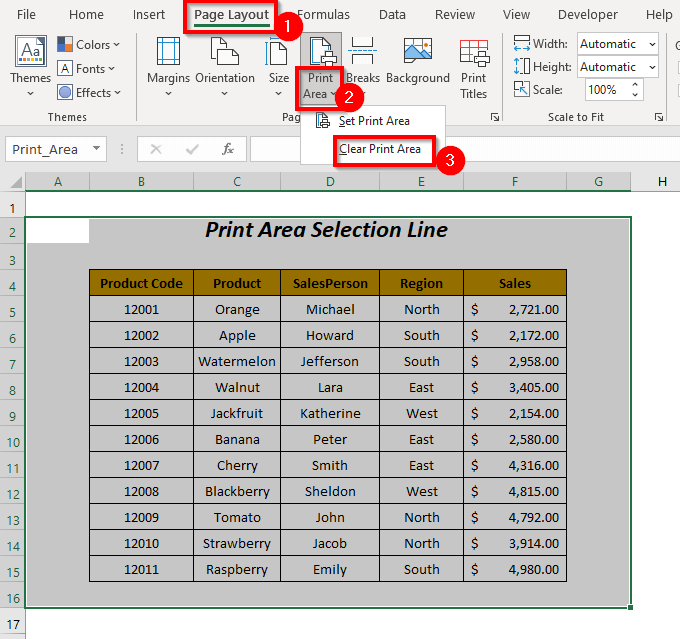
Op hierdie manier het jy die stippellyne verwyder as gevolg van die drukarea seleksie.

Verwante inhoud: Hoe om druklyne in Excel te verwyder (4 maklike maniere)
Metode-3: Om te verwyder Stippellyne in Excel As gevolg van stippellyne
Hier het ons 'n paar stippellyne om die selle van ons datatabel en ons wil dit vervang met soliede grenslyne.

Stappe :
➤ Kies die selle waaruit jy diestippellyne.
➤ Gaan na Tuis Tab >> Rense Aftreklys >> Alle grense Opsie (jy kan die Geen grens opsie as jy geen rand wil hê nie).

Uiteindelik is die stippelrande van ons datatabel met soliede grense vervang.

Lees meer: Hoe om grense in Excel te verwyder (4 vinnige maniere)
Soortgelyke lesings
- Hoe om gedeeltelike data van veelvuldige selle in Excel te verwyder (6 maniere)
- Verwyder tydstempels van datum in Excel (4 maklike maniere)
- Hoe om nommerfout in Excel te verwyder (3 maniere)
- Vee leë selle uit en skuif data links in Excel (3 metodes)
- Hoe om simbool in Excel te verwyder (8 maniere)
Metode-4: Om stippellyne in Excel te verwyder as gevolg van roosterlyne
Deur verstek, wanneer jy 'n Excel-werkblad oopmaak, sal jy 'n paar gestippelde (basies verbleikte grys lyne) grense sien wat elke sel van jou werkblad dek. As jy dit maklik wil verwyder, volg dan hierdie metode.

Stappe :
➤ Gaan na Bekyk Tab >> Ontmerk die Rastlyne Opsie.
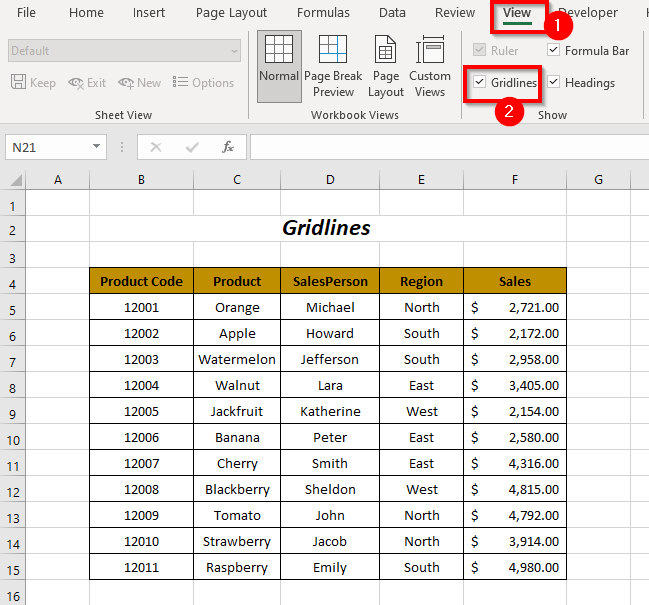
Daarna sal jy die roosterlyne van jou blad kan verwyder soos hieronder.

Lees meer: Hoe om rooster uit Excel te verwyder (6 maklike metodes)
Metode-5: Gebruik VBA-kode om bladsybreuk te verwyder Reël
In hierdie afdeling sal ons probeer om die bladsybreuk te verwyderreëls deur 'n VBA -kode te gebruik.

Stap-01 :
➤ Gaan na Ontwikkelaar Tab >> Visual Basic Opsie.

Dan sal die Visual Basic Editor oopmaak.
➤ Gaan na Voeg in Tab >> Module Opsie.
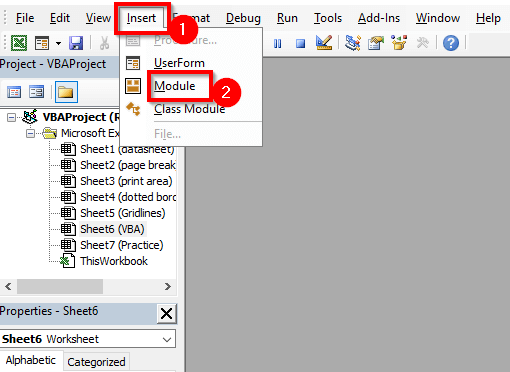
Daarna, 'n Module sal geskep word.
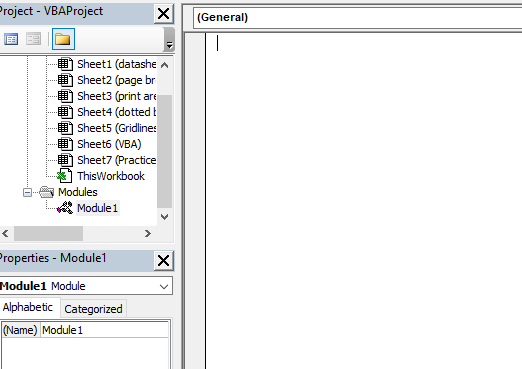
Stap-02 :
➤ Skryf die volgende kode
8699
Hierdie kode sal die bladsybreeklyne van die aktiewe blad van jou lêer versteek.

➤ Druk F5 .
Daarna sal jy in staat wees om al die bladsybreeklyne van jou blad te verwyder.

Vir die verwydering van die bladsybreeklyne van al die velle van jou werkboek kan jy hierdie kode volg.
5298
Hier sal die VIR -lus deur elke vel van jou werkboek gaan en die bladsybreeklyne versteek.

As jy die bladsybreeklyne van al die blaaie van al die oopgemaakte werkboeke wil verwyder, dan is hierdie kode vir jou.
2798
Hier het ons die <6 verklaar>boek as Werkboek en die vel As Werkkaart . Een VIR -lus sal deur elke boek gaan en die ander VIR -lus sal deur elke vel van jou werkboek gaan en die bladsybreeklyne versteek.

Oefenafdeling
Om self oefening te doen, het ons 'n Oefenafdeling soos hieronder in 'n blad genaamd Oefen voorsien. Doen dit asseblief deurjouself.

Gevolgtrekking
In hierdie artikel het ons probeer om sommige van die maniere te dek om die stippellyne in Excel te verwyder. Hoop jy sal dit nuttig vind. As jy enige voorstelle of vrae het, deel dit gerus in die kommentaarafdeling.

